Download di Minecraft per PC: come scaricare Minecraft Java Edition, prova gratuita su PC o laptop
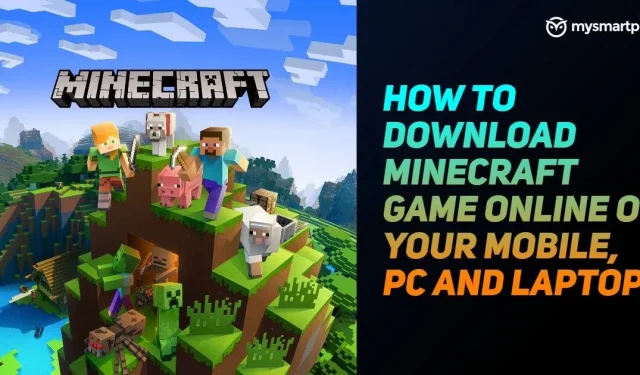
Minecraft è probabilmente uno dei giochi più famosi al mondo. Attualmente ci sono oltre 126 milioni di giocatori attivi nel gioco. Il popolare gioco sandbox Mojang, sviluppato da sviluppatori svedesi, consente ai giocatori di mostrare la propria creatività creando un nuovo mondo virtuale utilizzando diversi tipi di blocchi ed esplorando acque non testate. Sono disponibili due tipi di giochi Minecraft: Minecraft Java Edition e Minecraft: Windows 10 Edition. Il primo è particolarmente popolare tra i giocatori di tutto il mondo.
Questa versione del gioco offre nuovi sistemi di combattimento e molte altre funzionalità non presenti nella versione Bedrock. Inoltre, uno degli aspetti migliori del gioco è la multipiattaforma. Ciò significa che i giocatori su piattaforme diverse come Windows, macOS, Android, iOS, Xbox, PlayStation e altro possono giocare tra loro. Quindi, se hai intenzione di giocare a questo gioco artistico, ecco tutti i dettagli che devi sapere.
Come scaricare Minecraft Java Edition online su PC o laptop
Puoi anche scaricare Minecraft Java Edition sul tuo computer o laptop. Tutto quello che devi fare è seguire questi passaggi:
- Vai su minecraft.net e fai clic su Ottieni Minecraft Java Edition.
- Ora seleziona Computer dall’elenco delle piattaforme disponibili. Ti verrà chiesto di scegliere tra Windows, macOS e Linux. Seleziona Windows se sei un utente di Windows 10.
- Se selezioni Windows, ti verrà chiesto di acquistare due giochi: Minecraft: Java Edition e Minecraft: Windows 10 Edition. Puoi scegliere in base alle tue esigenze. Se è la prima volta che giochi a Minecraft, ti consigliamo di scegliere il primo.
- Ti verrà quindi chiesto di scegliere tra Starter Collection e Master Collection. Il primo è di $ 22 e il secondo è di $ 35. Scegli un’opzione ed effettua un pagamento.
- Ora basta scaricarlo e installarlo sul tuo computer e iniziare a giocare senza problemi.
Come scaricare una versione di prova gratuita di Minecraft su PC o laptop
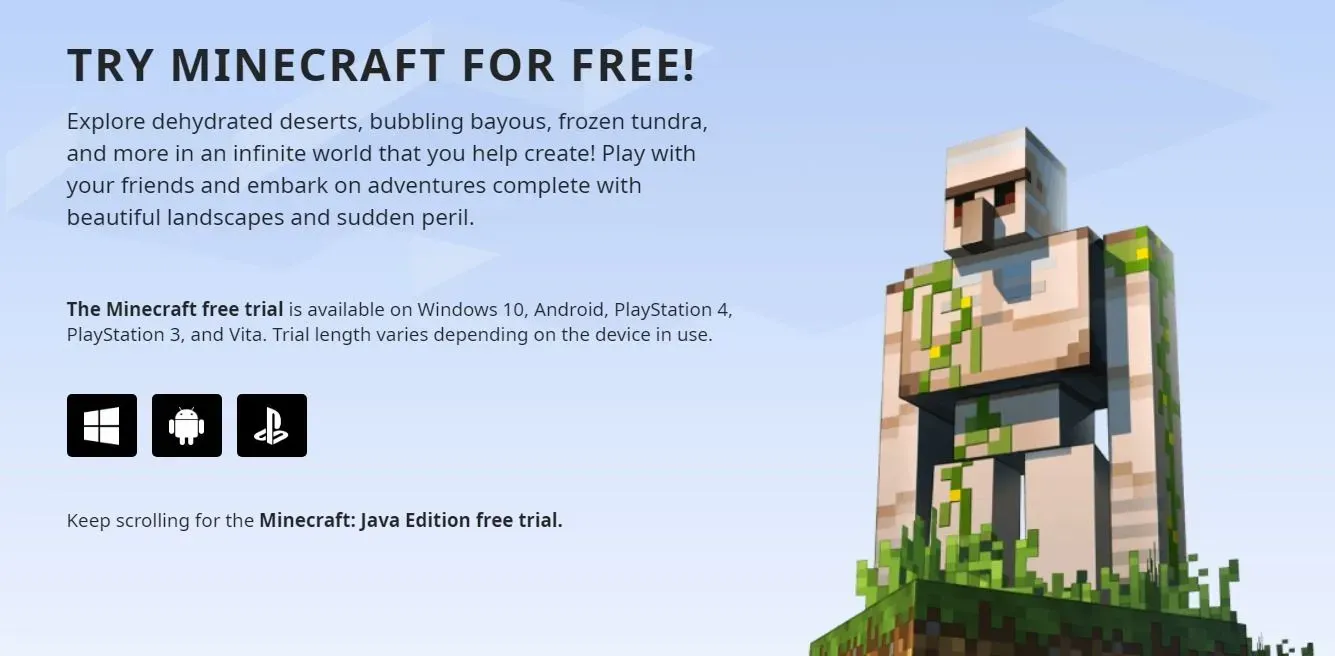
È interessante notare che, se sei nuovo in questo gioco e vuoi provarlo prima, gli sviluppatori ti danno anche l’opportunità di giocare a una versione di prova. La versione demo è valida solo per 1 ora e 40 minuti o 5 giorni di gioco. Quindi, ecco come puoi scaricare gratuitamente una versione di prova di Minecraft sul tuo computer o laptop.
- Apri un browser sul tuo computer e cerca “Minecraft Free Trial”. Puoi anche seguire questo link .
- Nella prova gratuita di Minecraft, vedrai tre opzioni che includono Windows, Android e Sony PlayStation. Fare clic su Windows per scaricare una versione di prova.
- Il sito Web ti porterà al Microsoft Store, fai clic su “Prova gratuita” sotto l’opzione di acquisto e accedi con il tuo account Microsoft tramite e-mail, telefono o Skype.
Successivamente, l’applicazione di installazione di Minecraft verrà scaricata sul tuo computer. Installa il gioco sul tuo computer seguendo le istruzioni sullo schermo e inizia a giocare alla demo.
Come giocare a Minecraft online gratuitamente su PC o laptop

E se ti dicessimo che puoi ancora giocare a Minecraft gratuitamente senza dover scaricare o acquistare il gioco? Mojang ha recentemente rilasciato la prima versione del gioco, lanciata nel 2009. Il gioco può essere giocato nel browser e include solo 32 blocchi da costruire insieme a tutti i giochi originali e alla vecchia interfaccia. Tutto quello che devi fare è andare su https://classic.minecraft.net/ . Il sito Web ti chiederà quindi di inserire il tuo nome utente e fare clic su “Avvia” per iniziare a giocare gratuitamente alla versione Minecraft Classic sul tuo browser.
Requisiti di sistema di Minecraft Java Edition per PC
La parte migliore di Minecraft è che può essere eseguito su quasi tutti i computer con almeno 4 GB di memoria. Ecco l’elenco completo dei requisiti minimi di sistema di Minecraft Java Edition e dei requisiti di sistema consigliati:
Requisiti minimi di sistema
- Sistema operativo: Windows 10 o superiore
- Processore: Intel Celeron J4105 o AMD FX-4100
- GPU: Intel HD Graphics 4000 o AMD Radeon R5
- RAM: 4GB RAM
Requisiti di sistema raccomandati
- Sistema operativo: Windows 10 o superiore
- Processore: Intel i5-6500U o AMD A8-6600K
- GPU: NVIDIA GeForce 940M | AMD Radeon HD 8570D
- RAM: 8GB RAM
Come scaricare il gioco Minecraft sul cellulare
Minecraft è disponibile per il download sia dall’Apple App Store che dal Google Play Store. Minecraft non è un gioco gratuito e deve essere acquistato prima di scaricarlo su un dispositivo Android o iOS. Il gioco ha alcune caratteristiche interessanti, inclusa una modalità creativa con risorse illimitate. Poi c’è la modalità sopravvivenza, in cui gli utenti devono fabbricare armi e armature per respingere i mob. Il gioco supporta anche il multiplayer e il gioco multipiattaforma può essere giocato con un massimo di 10 amici. Ecco come scaricare un gioco dal Google Play Store o dall’Apple App Store.
- Apri Google Play Store o Apple App Store sul tuo smartphone e cerca “Minecraft” o fai clic su questi collegamenti: Android , iOS
- Vedrai il gioco con lo sviluppatore Mojang. Tieni presente che questo è un gioco a pagamento e costa $ 9 sul Play Store e $ 8 su Apple App Store.
- Acquista il gioco dal negozio. Dopo aver effettuato correttamente il pagamento, fai clic sul pulsante “Installa”.
- Il gioco verrà scaricato sul tuo smartphone. Puoi semplicemente aprire il gioco per iniziare a esplorare il mondo virtuale di Minecraft.
Come controllare e aggiornare manualmente un gioco Minecraft su cellulare e PC
Sebbene gli ultimi aggiornamenti di Minecraft vengano scaricati e installati automaticamente sul tuo dispositivo, ciò non sempre accade. A volte è necessario rivedere manualmente i nuovi aggiornamenti e scaricarli manualmente. Quindi, ecco alcuni semplici modi per controllare e aggiornare manualmente il tuo gioco Minecraft.
Come controllare e aggiornare manualmente un gioco Minecraft su un dispositivo mobile?
Per controllare e aggiornare manualmente il gioco su Android o iOS, procedi nel seguente modo:
- Vai su Google Play Store o Apple Store.
- Ora vai al gioco Minecraft che hai scaricato sul tuo dispositivo. Puoi verificarlo nella sezione “Le mie app” del Play Store.
- Fai clic sul pulsante Aggiorna, se disponibile, e il gioco verrà aggiornato all’ultima versione.
Come controllare e aggiornare manualmente il gioco Minecraft Java Edition su PC?
Ecco come controllare manualmente gli aggiornamenti di Minecraft sul tuo PC:
- Apri Minecraft Launcher sul tuo PC.
- A destra del pulsante Riproduci, vedrai Ultima versione.
- Scarica e installa il nuovo aggiornamento sul tuo computer.
Come scaricare le mappe di Minecraft e aggiungerle al gioco
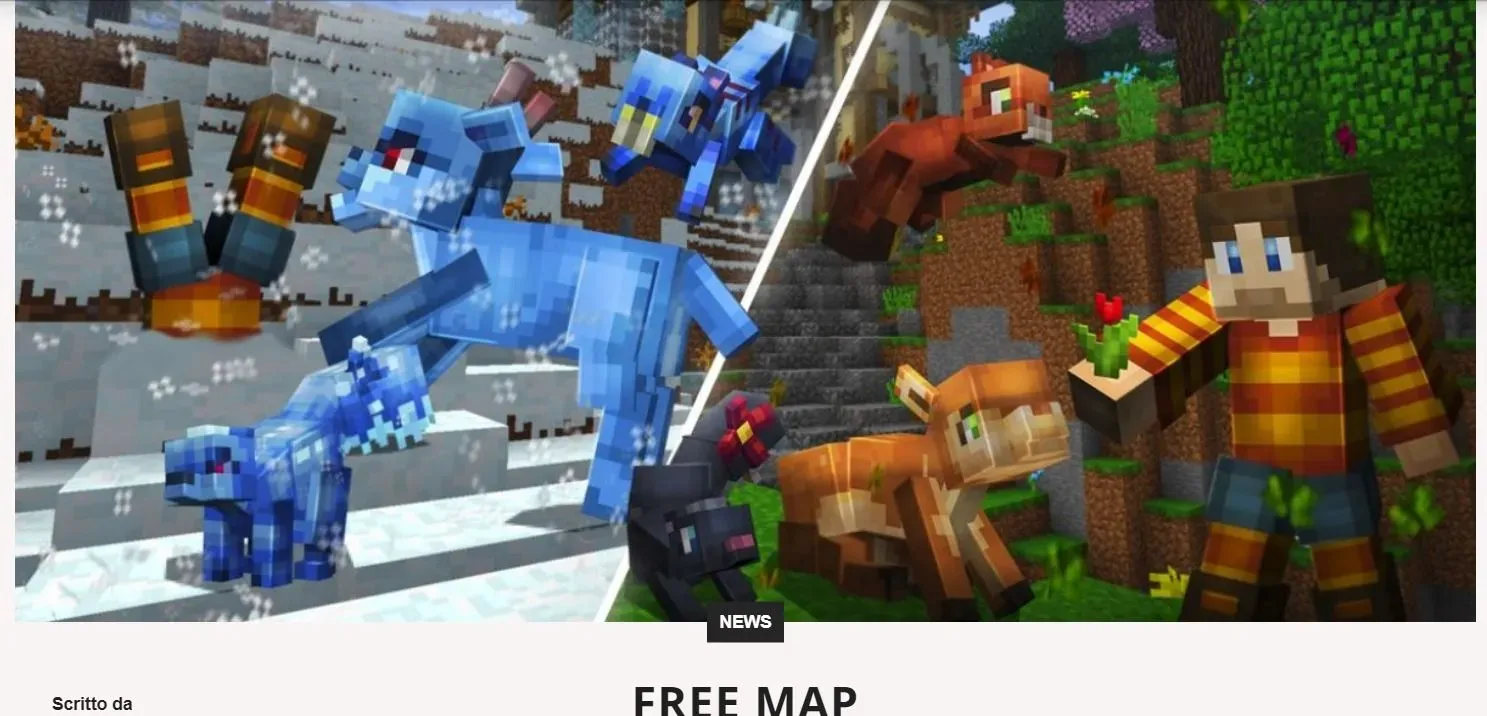
Ci sono molte mappe scaricabili disponibili per Minecraft. Esistono diversi tipi di siti Web che ti consentono di scaricare diverse mappe per giocare. Puoi andare su minecraftmaps.com e trovare fantastiche mappe con funzioni interessanti. È possibile selezionare la mappa desiderata sul sito e scaricarla. Tuttavia, assicurati che la scheda sia compatibile con la versione corrente del gioco. Fatto ciò, segui questi passaggi:
- Scarica e decomprimi la mappa sullo schermo del desktop.
- Ora premi il tasto Windows + R per aprire il menu Esegui e digita %appdata%. Minecraft. Premere Invio.
- Nella cartella Microsoft, troverai una cartella denominata “salva”. Fare clic su questa cartella per aprirla. Vedrai i nomi dei mondi esistenti.
- Prendi la mappa decompressa sul tuo desktop e semplicemente trascina e rilascia l’intera cartella nella cartella “salva”.
- Ora apri Microsoft Launcher e avvia Minecraft. Seleziona l’opzione per giocatore singolo e il gioco è fatto, una nuova mappa.
- Fai clic su “Riproduci mondo selezionato” per riprodurre la mappa appena scaricata in Minecraft.
Domande frequenti (FAQ)
Quali sono le diverse versioni di Minecraft?
Minecraft ha diverse versioni e modalità. Il primo è noto come Minecraft Classic. Fondamentalmente, è una versione gratuita di Minecraft con un gameplay limitato. Puoi esplorare il mondo di Minecraft e giocare con un massimo di nove amici. La prossima versione è Bedrock. Questa versione consente ai giocatori di fare tutto in Minecraft. Minecraft Bedrock Edition è multipiattaforma, il che significa che può essere giocato su PC, console e dispositivi mobili. Il prossimo passo sarà Java Edition. Non c’è molta differenza tra Bedrock e Java Edition. L’unica differenza qui è che puoi utilizzare Minecraft Java Edition solo su PC, Mac o Linux. Poi c’è Pocket Edition, la piattaforma mobile per il gioco. È disponibile sia per utenti iOS che Android e offre un gameplay di base. Infine, abbiamo Minecraft Education Edition.
Qual è la dimensione del download di Minecraft Java Edition su PC?
La dimensione del download di Minecraft Java Edition è di circa 525 MB. Tuttavia, non ci sono altri mondi, pacchetti di risorse, pacchetti di dati o versioni aggiuntive. Il gioco di solito occupa circa 1 GB di memoria sul tuo PC.



Lascia un commento